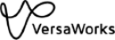測色器で測色した色を登録する
手順
- お使いの測色器に付属の取扱説明書に従って測色の準備をする。
-
編集 - 環境設定をクリックする。
環境設定画面が表示されます。
- 環境設定タブで測色器の設定をする。
-
編集 - 値指定の特殊色の設定をクリックする。
値指定の特殊色の設定画面が表示されます。
-
 をクリックする。
特殊色ライブラリの新規作成画面が表示されます。
をクリックする。
特殊色ライブラリの新規作成画面が表示されます。 - 特殊色ライブラリ名に任意の名前を入力する。
-
OKをクリックする。
新しい特殊色ライブラリが作成されます。
- 新規に作成した特殊色ライブラリ名を選択する。
-
 をクリックする。
入力色、出力色が表示されます。
をクリックする。
入力色、出力色が表示されます。 -
入力色で
 (RGB)または
(RGB)または (CMYK)をクリックして入力色の色空間を指定し、色値を入力する。
(CMYK)をクリックして入力色の色空間を指定し、色値を入力する。
-
出力色で
 (Lab)をクリックする。
(Lab)をクリックする。
-
測色器校正をクリックする。
測色器のキャリブレーションを開始します。
-
測色器のキャリブレーションが終了したら、測色をクリックする。
測色開始画面が表示されます。
-
測色器を操作して測色する。
測色が終了するとLab値が表示されます。
-
OKをクリックする。
重要: 必ずOKをクリックしてください。キャンセルをクリックすると、変更の破棄を確認する内容の画面が表示されます。変更の破棄を確認する内容の画面ではいをクリックすると、変更した設定を保存せずに画面が閉じます。